Resumen de IA verificado ◀▼
Los administradores pueden administrar las aplicaciones instaladas modificando su ubicación, orden y configuración, restringiendo el acceso a ellas y activándolas o desactivándolas. También es posible desinstalar aplicaciones, activar métodos abreviados y calificar o comentar sobre aplicaciones públicas. Las aplicaciones privadas, por su parte, se pueden cargar, actualizar o descargar. Todas estas acciones ayudan a personalizar el espacio de trabajo y a optimizar los procesos.
Hay aplicaciones disponibles para Support, Sell y Chat. Se pueden hacer cambios en las aplicaciones instaladas en la página Mis aplicaciones en Support, Sell y Chat. Las actualizaciones que se realicen en las aplicaciones las podrán ver todos los agentes.
Las aplicaciones instaladas podrían incluir aplicaciones públicas del Marketplace de Zendesk y aplicaciones privadas creadas por su compañía.
Es necesario ser un administrador para actualizar las aplicaciones instaladas.
- Administrar la ubicación y el orden de las aplicaciones
- Cambiar la configuración de la aplicación
- Restringir el acceso a las aplicaciones
- Desactivar sus aplicaciones
- Desinstalar una aplicación
- Activar y desactivar los métodos abreviados de aplicaciones
- Calificar y comentar sobre una aplicación pública
- Contactar al desarrollador de una aplicación
- Administrar las aplicaciones privadas
Administrar la ubicación y el orden de las aplicaciones
La ubicación de las aplicaciones la determina el desarrollador de cada aplicación. Cuando instala aplicaciones en su cuenta, estas pueden aparecer en varias ubicaciones distintas.
- Navegación superior: en la parte de arriba de la pantalla de Zendesk Support.
- Navegación principal: en la parte izquierda de la pantalla de Zendesk Support.
- Ticket: en el cuerpo de un ticket existente, cuando el panel Aplicaciones está abierto.
- Nuevo ticket: en el cuerpo de un ticket nuevo, cuando el panel Aplicaciones está abierto.
- Perfil de usuario: en la página de perfil de un usuario seleccionado, cuando el panel Aplicaciones está abierto.
- Perfil de organización: en la página de perfil de una organización seleccionada, cuando el panel Aplicaciones está abierto.
Es posible cambiar el orden en que aparecen las aplicaciones en cada ubicación.
Para ver las aplicaciones en una ubicación
- Según la aplicación en la que esté trabajando, abra la página Mis aplicaciones en Support, Sell o Chat.
- Haga clic en Reorganizar las aplicaciones.
Aparece la página Ordenar las aplicaciones.

- Haga clic en cualquiera de los elementos bajo Ubicación para ver las aplicaciones que se encuentran ahí. Las ubicaciones disponibles dependen de dónde se encuentran las aplicaciones en ese momento en Zendesk Support. Solo puede seleccionar ubicaciones en las que tiene aplicaciones.
Desde aquí se puede cambiar el orden de las aplicaciones.
Para cambiar el orden de las aplicaciones en una ubicación
- Según la aplicación en la que esté trabajando, abra la página Mis aplicaciones en Support, Sell o Chat.
- Haga clic en Reorganizar las aplicaciones.
- Haga clic en la ubicación donde desea cambiar el orden de las aplicaciones.
- Arrastre y coloque una aplicación en la posición que desee.
El nuevo orden se guarda automáticamente después de mover la aplicación.
- Repita los pasos para cambiar la ubicación de las otras aplicaciones de la lista.
Si cambia el orden de las aplicaciones que tienen restricciones de grupo o de rol, solo se mostrarán si usted pertenece a ese grupo o tiene ese rol.
Si está trabajando con espacios de trabajo contextuales, el orden de las aplicaciones que se establece en la pestaña Aplicaciones del espacio de trabajo contextual tiene prioridad sobre el orden que se establece para los tickets en la página Mis aplicaciones. Si el orden que se establece en la página Mis aplicaciones no funciona como se espera, verifique si hay un espacio de trabajo contextual asociado con el formulario de ticket.
Cambiar la configuración de la aplicación
Puede cambiar la configuración de una aplicación, incluido el título.
- Según la aplicación en la que esté trabajando, abra la página Mis aplicaciones en Support, Sell o Chat.
- Pase el mouse por encima de la aplicación para la cual desea cambiar la configuración y luego seleccione Cambiar configuración en el menú desplegable.
- Haga clic en Actualizar al pie de la página.
Se guardan los cambios.
Restringir el acceso a las aplicaciones
Puede restringir el acceso a una aplicación para que solo tengan acceso los agentes de los grupos y roles que usted especifique.
Para restringir el acceso a una aplicación
- Según la aplicación en la que esté trabajando, abra la página Mis aplicaciones en Support, Sell o Chat.
- Pase el mouse por encima de la aplicación para la cual desea cambiar la configuración y luego seleccione Cambiar configuración en el menú desplegable.
- Seleccione la opción ¿Activar restricciones de roles?, ¿Activar restricciones de grupo?, o ambas, y luego ingrese los nombres de los grupos o roles que desea que puedan acceder a la aplicación.
Ningún otro agente tendrá acceso a la aplicación.
- Haga clic en Actualizar al pie de la página.
Se guardan los cambios.
Desactivar sus aplicaciones
Las aplicaciones instaladas en Zendesk se pueden desactivar en cualquier momento. Si activa o desactiva una aplicación, esta se activa o desactiva para todos los agentes de su cuenta de Zendesk.
Si desea eliminar una aplicación permanentemente, puede más bien desinstalarla.
La aplicación desactivada aparece en la sección Aplicaciones desactivadas de la página Mis aplicaciones y se puede volver a activar.
La aplicación activada aparece en la sección Aplicaciones activadas de la página.
Desinstalar una aplicación
Puede desinstalar una aplicación que ya no necesite. Si desinstala una aplicación, se elimina de Zendesk para todos los agentes.
Si desea eliminar una aplicación temporalmente, puede desactivarla y volver a activarla más adelante cuando desee usarla otra vez. Es posible desinstalar las aplicaciones activadas y las desactivadas.
Para desinstalar una aplicación
Activar y desactivar los métodos abreviados de aplicaciones
Si un administrador ha activado los métodos abreviados de aplicaciones, los agentes pueden crearlos para las aplicaciones que tienen disponibles en el espacio de trabajo de agente de Zendesk. Así podrán acceder rápidamente a las aplicaciones que utilizan con más frecuencia. Los métodos abreviados de aplicaciones están activados de manera predeterminada.
Para activar o desactivar un método abreviado de aplicaciones
-
En el Centro de administración, haga clic en Aplicaciones e integraciones (
 ) en la barra lateral y luego seleccione Aplicaciones > Aplicaciones de Zendesk Support.
) en la barra lateral y luego seleccione Aplicaciones > Aplicaciones de Zendesk Support.A continuación verá una lista de las aplicaciones instaladas.
- Haga clic en la pestaña Configuración.

- Para activar los métodos abreviados de aplicaciones, asegúrese de tener seleccionada la opción Anclar aplicaciones en el panel de contexto. Para desactivarlos, elimine la marca de la opción.
- Guarde los cambios.
Calificar y comentar sobre una aplicación pública
Las calificaciones o evaluaciones de las aplicaciones públicas se pueden enviar directamente desde el Centro de administración.
- En el Centro de administración, haga clic en Aplicaciones e integraciones (
 ) en la barra lateral y luego seleccione Aplicaciones > Aplicaciones de Zendesk Support.
) en la barra lateral y luego seleccione Aplicaciones > Aplicaciones de Zendesk Support. - En la pestaña Instaladas actualmente, pase el mouse por encima de la aplicación pública que desea evaluar y, en el menú desplegable, haga clic en Calificar y comentar.
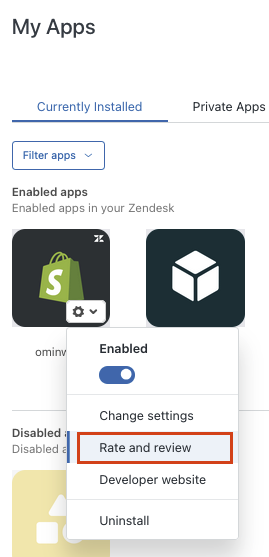
Contactar al desarrollador de una aplicación
A medida que las aplicaciones son modificadas y mejoradas, aparecen actualizaciones. Las aplicaciones se actualizan a la versión más reciente de manera automática. Si tiene una pregunta sobre una aplicación, puede comunicarse con el desarrollador de la aplicación directamente.
Administrar las aplicaciones privadas
Las aplicaciones privadas son las aplicaciones creadas por su compañía y cargadas en Support. No aparecen en el sitio público de Zendesk Marketplace ni podrán ser instaladas ni usadas por otros clientes de Zendesk.
Si desea enviar una aplicación pública u obtener más información sobre cómo crear su propia aplicación privada, consulte nuestra Documentación para programadores.
Para cargar e instalar una aplicación privada
Las aplicaciones privadas deben cargarse como un archivo comprimido. El tamaño de archivo máximo es de 2 MB.
- Según la aplicación en la que esté trabajando, abra la página Mis aplicaciones en Support, Sell o Chat.
- Haga clic en Cargar aplicación privada.
- Póngale un nombre a su aplicación.
- Haga clic en Elegir archivo para buscar el archivo ZIP para la aplicación.
- Haga clic en Cargar.
- En la pantalla de instalación, siga las instrucciones para instalar la aplicación.
Para actualizar una aplicación privada
Para descargar una aplicación privada